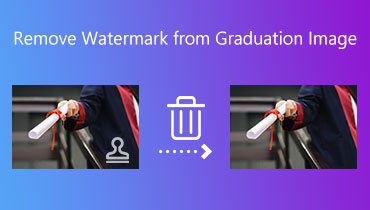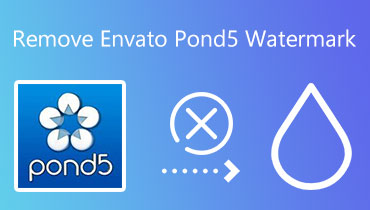Videoclipuri Cum să descărcați iStock Imagini și videoclipuri fără filigran
Multe site-uri web oferă niște imagini și filme foarte grozave. iStock este un exemplu de unul dintre aceste site-uri web. Pe de altă parte, suntem conștienți că ori de câte ori descărcați o imagine sau un videoclip de pe internet, acesta va avea un filigran într-o formă sau alta. Din acest motiv, obiectivul principal al acestei piese este de a oferi consumatorilor informații care să-i ajute în localizarea celor mai practice metode de eliminarea filigranului iStock din videoclipuri si fotografii. Cu ajutorul metodelor atât online, cât și offline.


Partea 1. Cum să eliminați filigranul video iStock
1. Vidmore Video Converter
Pentru a edita și converti videoclipuri, tot ce aveți nevoie este aplicația Vidmore Video Converter de pe computer. Este echipat cu capabilități de editare robuste, iar funcția Video Watermark Remover vă poate ajuta să eliminați eficient filigranele nedorite din videoclipurile dvs. Eliminarea unui filigran dintr-un videoclip poate fi benefică pentru diverse scopuri, pe lângă faptul că ascunde un filigran pe care nu doriți să-l aveți.
Acest utilitar este cel mai eficient dispozitiv de îndepărtare a filigranelor care poate fi accesat în prezent pe piață, mai ales când este în contrast cu celălalt software care este acum disponibil pentru achiziție. Imaginați-vă că ați decis că nu mai doriți filigranul iStock pe fotografiile dvs. Într-o astfel de circumstanță, veți putea face rapid și ușor sarcina dacă respectați instrucțiunile oferite în acest articol. Un număr mic de etape alcătuiesc întreaga procedură.
Pasul 1: Alegeți sistemul dvs. de operare din meniul derulant pentru a descărca fișierul. Vă rugăm să vă asigurați că utilizați opțiunea de descărcare corespunzătoare. Pentru a continua, deschideți fișierul pe care l-ați descărcat mai devreme pe computer.
Pasul 2: Când aplicația a fost pornită, alegeți Trusa de scule buton. Acesta va afișa o listă cu funcțiile programului. The Eliminator de filigran video poate fi una dintre alternativele disponibile.

Va trebui să exportați fișierul cu un filigran aplicat înainte de a-l posta pe iStock. După ce ați ales fișierul video cu filigranul încorporat și selectați La care se adauga semn, va trebui să loviți Deschis pentru a continua.

Pasul 3: Pentru a scăpa de filigranul iStock care este adăugat videoclipului, faceți clic pe Adăugați o zonă de eliminare a filigranului buton. Puteți schimba modul în care funcționează dispozitivul de îndepărtare a filigranului mutând punctele din casetă pentru a acoperi filigranul. Puteți trage imaginea în locul potrivit în film cu un filigran ținând apăsat clic-dreapta stânga și trăgând-o.

Pasul 4: Selectarea Export butonul va salva videoclipul fără filigranul iStock la scurt timp după. Este posibil să salvați videoclipul fără filigran dacă este ceva ce doriți să faceți.

2. Apowersoft Video Watermark Remover
Un program online gratuit de eliminare a filigranelor este Apowersoft Video Watermark Remover. Estompează filigranul original pentru a fi mai ușor de șters. Puteți desena mai multe puncte pe filigran peste cele originale pentru a le ascunde pe cele originale. Acest instrument gratuit de eliminare a filigranului acceptă doar câteva tipuri de videoclipuri online. Provocările combinate aparțin trecutului atunci când utilizați Apowersoft. Exportul videoclipului dvs. va fi ușor acum că a fost optimizat. Eliminați filigranul iStock cu Apowersoft Online Video Watermark Remover. Mai jos este un ghid pas cu pas.
Pasul 1: Site-ul web poate fi accesat folosind un browser web. Pentru a continua, faceți clic pe linkul furnizat mai sus. Veți învăța cum să utilizați software-ul din acest ghid. Selectați videoclipul pe care doriți să îl importați după selectare Eliminați filigranul din videoclip.
Pasul 2: După ce încărcarea s-a terminat, puteți șterge filigranul trăgând caseta într-o nouă locație. Dacă alegeți Şterge opțiunea din bara de instrumente, filigranul va dispărea după o mică întârziere după acțiunea dvs.
Pasul 3: După ce ați terminat de șters fișierul, accesați Descărcați fișiere opțiune astfel încât să puteți alege o locație pentru a fi salvată.

Partea 2. Cum să eliminați filigranul imaginii iStock
The Eliminator de filigran gratuit online aplicația este un program bazat pe web care permite utilizatorilor să elimine filigranele din fotografiile și videoclipurile stocate online. Acest dispozitiv de îndepărtare a filigranelor online este simplu de utilizat, deoarece are o interfață de utilizator simplă și un manual de instrucțiuni aprofundat. În plus, poate elimina filigranele din orice imagine pe care o aveți, nu numai pe cele cu un filigran iStock pe ele, așa cum o face pe imaginea dvs.
În plus, dacă utilizați acest program pentru a elimina filigranul plasat pe fotografia dvs., acesta va salva fotografia în același format ca înainte. Caracteristica remarcabilă a acestui dispozitiv de îndepărtare a filigranelor online este că vă permite să alegeți instrumentul de ștergere pe care îl veți folosi - un poligonal, un lasso sau o perie. Aveți și opțiunea de a anula ștergerea filigranului dacă faceți o greșeală.
Pasul 1. Pe internet, introduceți Free Watermark Remover Online în browser. Apoi, pe pagina cu rezultatele căutării, alegeți primul link care se afișează. Pe ecranul principal al aplicației, faceți clic pe Incarca imaginea pictograma pentru a vă încărca fotografia. Selectați imaginea iStock din lista care apare, apoi faceți clic Deschis.

Pasul 2: Apoi, dintre alternativele prezentate mai sus, alege instrumentul de eliminare care se potrivește cel mai bine nevoilor tale. Puteți alege între o formă de poligon, lasso sau vopsea. Desenați porțiunea formei pe care nu doriți să o folosiți în continuare Poligonal opțiunea, apoi faceți clic pe Elimina buton.

Pasul 3: Selectați salva din meniul derulant. După aceea, fișierul dvs. va fi salvat automat în folderul corespunzător.

Partea 3. Întrebări frecvente despre eliminarea filigranului iStock
Ar trebui să folosesc iStock sau Shutterstock?
Să presupunem că calitatea imaginii, atât în ceea ce privește rezoluția, cât și conținutul, este esențială pentru tine. În acest caz, ar trebui să știți că iStock percepe mai multe costuri pentru fotografiile de cea mai înaltă calitate, dar Shutterstock nu.
Care este mai exact funcția iStock?
iStock oferă o mare varietate de imagini gata de utilizare, desene, grafice și clipuri de film pe care le puteți folosi în aproape orice proiect care vă vine în minte.
Este dificil să contribui la iStock?
Nu este prea dificil să te înscrii ca colaborator pentru iStock. Pentru a începe, trebuie să trimiteți între trei și șase fotografii. Când am stabilit că îndeplinesc standardele noastre de calitate, veți putea începe să încărcați fotografii suplimentare. Deoarece cerințele tehnice pentru iStock nu sunt foarte stricte, acestea vor îmbunătăți majoritatea imaginilor dvs.
Concluzii
Acum că ați înțeles cum să eliminați filigranul iStock din videoclipuri și fotografii, nu veți mai avea rezerve cu privire la descărcarea lui. Multe mulțumiri pentru îndepărtarea filigranelor care sunt disponibile atât online, cât și offline!